Il pacchetto Microsoft Office 365 è famosissimo e ampiamente utilizzato. Non a torto: Word, Excel, PowerPoint e Outlook sono tra i migliori strumenti sul campo, sia per Mac che per Windows, e la loro ubiquità li rende la scelta più ovvia per gli utenti aziendali. Tuttavia, nemmeno queste app mastodontiche e piene di funzionalità riescono a far tutto, ecco perché esistono centinaia di componenti aggiuntivi per estendere ancora di più le potenzialità del pacchetto Office. Quando si installa un componente aggiuntivo e poi si apportano modifiche o lo si rimuove, potrebbe essere necessario svuotare la cache, in modo che l'azione abbia effetto. Scopri come fare in questo articolo.
Cos'è la cache di MS Office?
La cache di Microsoft Office conserva temporaneamente file, dati e impostazioni che vengono utilizzati di frequente per migliorare le prestazioni e la reattività dell'app. Aiuta a ridurre i tempi di caricamento, permette l'accesso offline e velocizza la sincronizzazione su servizi cloud come OneDrive e SharePoint.
MS Office ha diverse tipologie di cache:
- Cache dei documenti: archivia le modifiche apportate ai documenti sul Mac, prima di sincronizzarli sul cloud. In questo modo, se il Mac dovesse perdere la connessione internet prima del completamento della sincronizzazione, il documento potrà essere sincronizzato quando il computer tornerà online, utilizzando i dati nella cache.
- Cache dei componenti aggiuntivi: custodisce le modifiche dei componenti installati.
- Cache dei file temporanei: archivia le modifiche non salvate, i dati di auto salvataggio e i file temporanei.
- Cache degli appunti: conserva i contenuti copiati come testi e immagini da incollare.
- Cache dei font: contiene i font utilizzati di recente per velocizzare il caricamento.
A cosa serve svuotare la cache di MS Office?
Svuotare la cache di Microsoft Office è fondamentale per ottenere buone prestazioni e prevenire diversi problemi. Con il tempo, nelle cache si accumulano file inutili o corrotti, che possono rallentare le applicazioni Office o persino impedirne il funzionamento.
Per di più, i file di cache corrotti occupano spazio prezioso, rallentando non solo le app di Office, ma tutto macOS. Possono anche causare crash e ostacolare la corretta apertura dei documenti.
Svuotare la cache consente a Office di ricaricare di nuovo i file, recuperare i contenuti più recenti e funzionare in modo più efficace. Se svolta con regolarità, questa semplice operazione aiuta a prevenire i problemi e a far funzionare bene le applicazioni Office.
Come svuotare la cache di MS Office sul Mac
Come anticipato, ti mostriamo due modi diversi per liberarsi dei file di cache di MS Office: quello facile e quello manuale.
Come svuotare la cache di Office in un clic
Iniziamo dal metodo automatico per svuotare la cache di Office. Per procedere, ti servirà uno strumento di pulizia per Mac di terze parti. Ti consigliamo CleanMyMac e la sua funzione Pulizia, in grado di rimuovere i file di cache e altri tipi di file spazzatura.
Ad esempio, puoi sbarazzarti di file temporanei salvati sul Mac da app che usavi, ma che non sono mai stati eliminati alla chiusura dell'app, file di lingue che non ti servono e dati di navigazione che si sono accumulati nel tempo, a prescindere dal browser che usi. Oltre ai file residui di applicazioni che hai cancellato ma non disinstallato del tutto.
Tutti insieme, questi file possono sommare diversi gigabyte e occupare molto spazio. Possono anche entrare in conflitto con altri file e interferire con il buon funzionamento del Mac. È qui che interviene CleanMyMac. La sua funzione Pulizia esegue una scansione del Mac, rintraccia tutti i file spazzatura e ti permette di controllare ciò che ha trovato, oppure di liberartene in blocco con un solo clic. Ecco come funziona questo strumento intelligente:
- Apri CleanMyMac (ottieni qui la tua prova gratuita).
- Fai clic su Pulizia > Scansiona.
- Premi Pulisci.
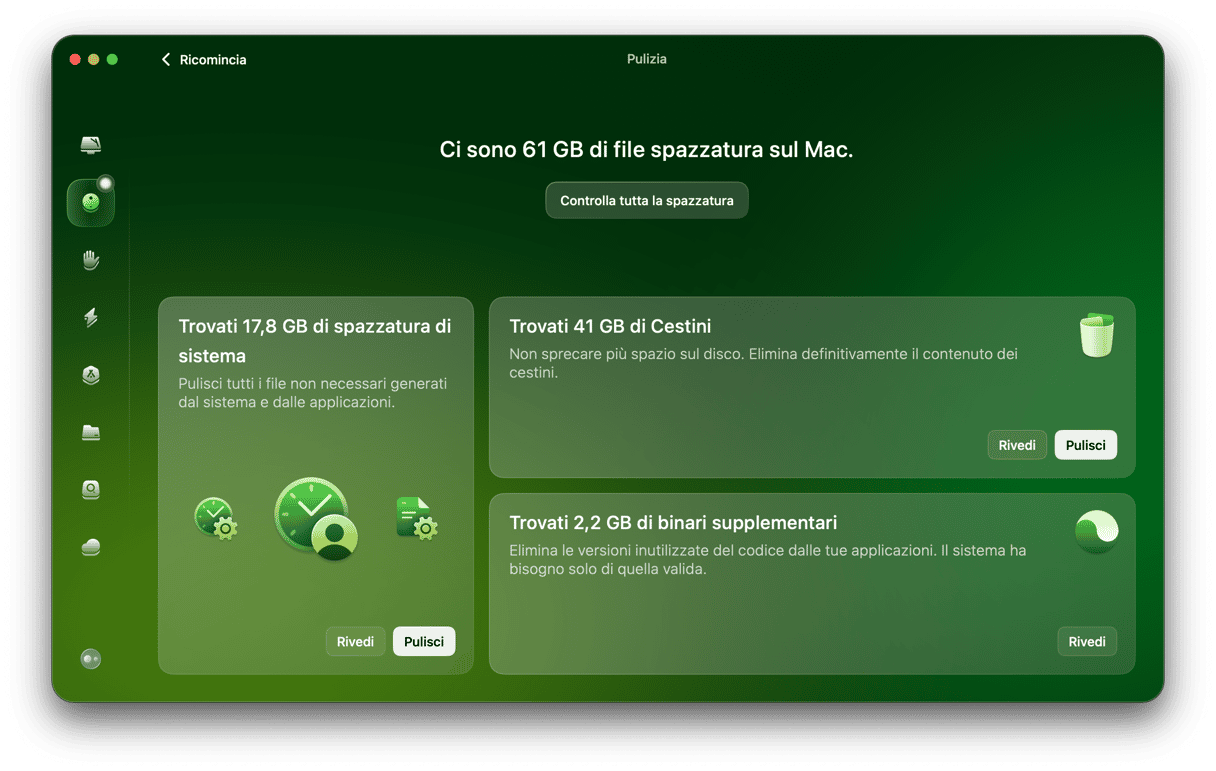
Come svuotare la cache di MS Office a mano
Ora passiamo al metodo manuale per svuotare la cache. La prima cosa da fare se vuoi liberarti dei file di cache di un componente aggiuntivo è semplicemente ricaricarlo. Questa semplice azione dovrebbe essere sufficiente a svuotare la cache. Se così non fosse, prova a usare il menu Personalità.
- Clicca sul menu Personalità (l'icona a forma di "i" che compare in alto a destra cliccando sulla scheda del componente aggiuntivo).
- Scegli Svuota cache web.
Se non riesci a risolvere il problema, qui sotto trovi le istruzioni per svuotare la cache in modo manuale:
- Premi Comando + Maiuscole + Punto per mostrare i file nascosti.
- Fai clic su Finder nella barra dei menu.
- Seleziona Vai > Vai alla cartella.
- Incolla ciascuno dei percorsi qui sotto nella casella di ricerca, e trascina nel Cestino il contenuto di ciascuna cartella.
~/Libreria/Containers/com.Microsoft.OsfWebHost/Data/~/Libreria/Containers/com.microsoft./Data/Library/Caches/dove si trova l'app Office (ad es. Excel)~/Libreria/Containers/com.microsoft./Data/Library/Application Support/Microsoft/Office/16.0/Wef/dove si trova l'app Office (ad es. Excel)~/Libreria/Containers/com.microsoft.Office365ServiceV2/Data/Caches/com.microsoft.Office365ServiceV2/~/Libreria/Containers/com.microsoft.Office365ServiceV2/Data/Library/Caches/com.microsoft.Office365ServiceV2/ - Svuota il Cestino.
- Premi Comando + Maiuscole + Punto per mostrare i file nascosti.
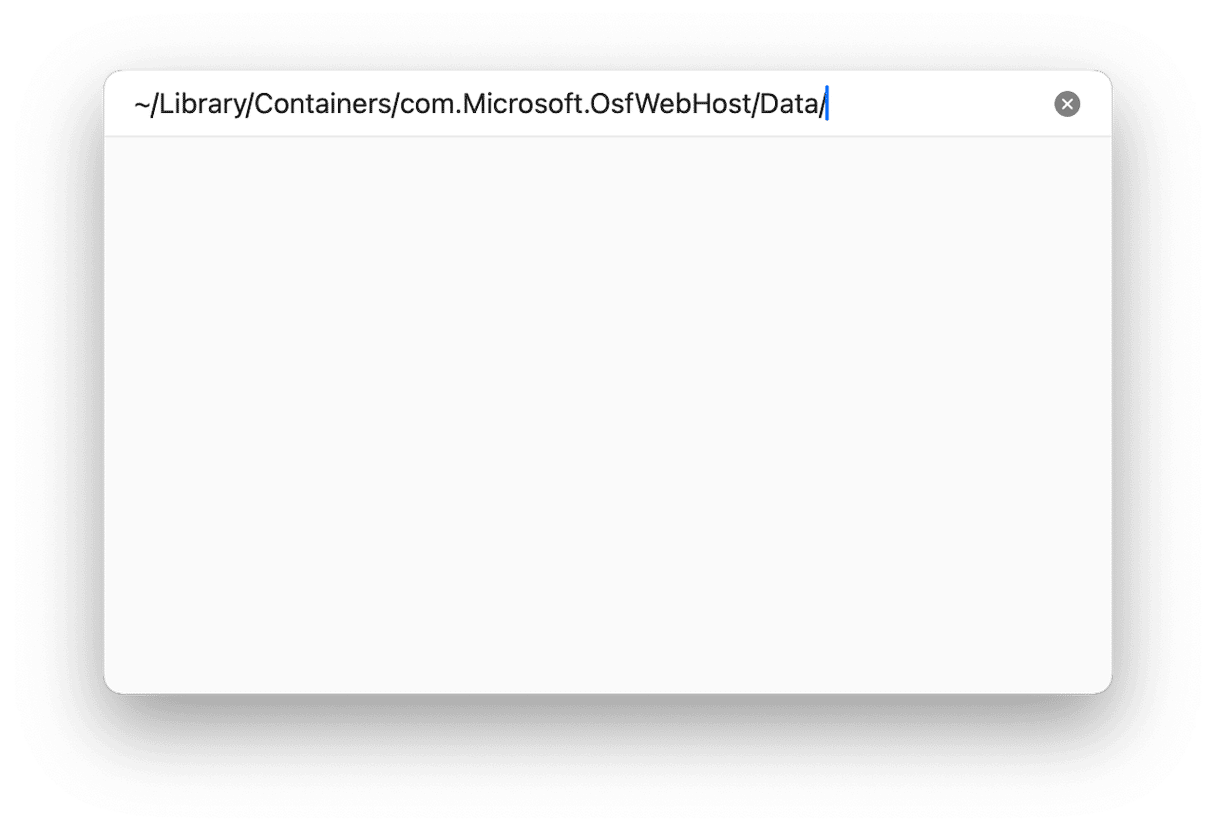
Come svuotare la cache di Word, Excel e PowerPoint
Gran parte dei file di cache sono archiviati nella cartella cache all'interno della cartella Libreria del tuo utente. Quindi, per svuotare la cache bisogna prenderli e trascinarli nel Cestino. Ecco come si fa:
- Fai clic sull'icona del Finder nel Dock, scegli il menu Vai > Vai alla cartella.
- Incolla questo percorso nella casella di ricerca:
~/Libreria/Caches - Cerca le cartelle che iniziano con "com.microsoft"
- Se ne trovi, aprile e trascina tutti i file denominati "Cache" nel Cestino.
- Ripeti il passo 4 per tutte le cartelle com.microsoft nella Libreria del tuo utente.
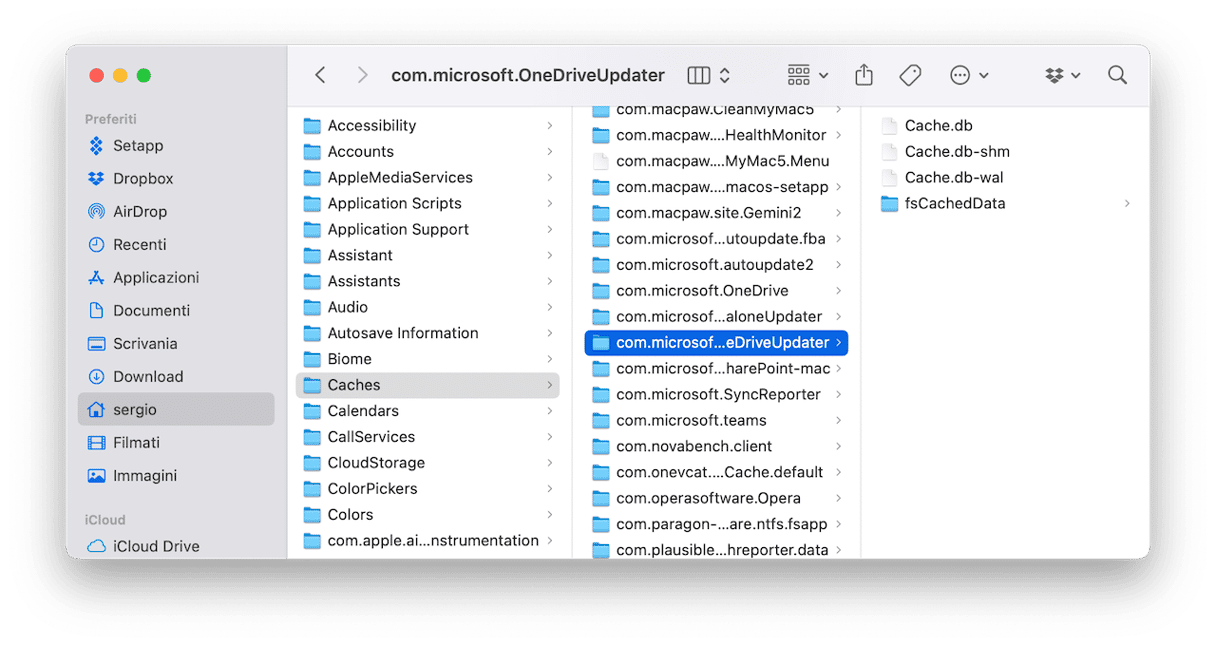
Come la maggior parte degli strumenti software, le app di Microsoft Office salvano i dati sul Mac sotto forma di file di cache. Alcuni di questi possono essere corrotti e intralciare il funzionamento delle app di Office. Oppure, possono semplicemente accumularsi e iniziare a occupare molto spazio sul Mac. Segui i passaggi qui sopra per svuotare la cache di Office sul Mac.
Domande frequenti
Cosa succede quando svuoto la cache di MS Office?
Svuotando la cache di MS Office vengono rimossi i file temporanei, come i dati di sincronizzazione dei documenti e le impostazioni dei componenti aggiuntivi. Questo contribuisce a risolvere problemi di prestazioni ed errori di sincronizzazione, garantendo che le modifiche dei componenti aggiuntivi abbiano effetto.
Svuotando la cache di MS Office potrebbero essere eliminati i miei documenti o le mie impostazioni?
No, svuotando la cache vengono rimossi solamente i file temporanei e obsoleti. I documenti che hai salvato e le tue preferenze resteranno intatti.
Con quale frequenza bisognerebbe svuotare la cache di Office sul Mac?
Se insorgono delle problematiche come scarse prestazioni, errori di sincronizzazione o problemi con i componenti aggiuntivi, svuotare la cache è una buona idea, specialmente se usi spesso Office.






